Công cụ Sàng lọc Pine: Tính năng và yêu cầu chính
Công cụ Sàng lọc Pine là công cụ quét danh sách theo dõi của bạn bằng các tập lệnh Pine. Công cụ này giúp bạn có thể nhanh chóng quét, so sánh và tìm các mã để giao dịch và đầu tư.
MỤC LỤC:
- Công cụ Sàng lọc Pine là gì
- Các tính năng chính của Công cụ Sàng lọc Pine
- Cách sử dụng Công cụ Sàng lọc Pine
- Các yêu cầu của Công cụ Sàng lọc Pine
Công cụ Sàng lọc Pine (Pine Screener) là gì
Pine Screener được thiết kế để cung cấp cho bạn cái nhìn tổng quan về thị trường và so sánh các mã. Để sử dụng hết tiềm năng của công cụ này, vui lòng tìm hiểu cách sử dụng danh sách theo dõi.
Sau khi tạo danh sách theo dõi mã tùy chỉnh, bạn có thể quét tài sản và số liệu tài chính trong danh sách theo dõi bằng Công cụ Sàng lọc, cho phép bạn tìm thấy các tài sản triển vọng để giao dịch và đưa vào danh mục đầu tư và giao dịch của mình.
Bạn có thể làm việc với một bộ mã đầy đủ bất kể loại mã nào. Pine Screener có thể quét toàn bộ danh sách theo dõi bao gồm cổ phiếu, mã tiền điện tử, trái phiếu và các tài sản khác.
Các tính năng chính của Pine Screener
Tất cả danh sách theo dõi đều hoạt động dưới dạng nguồn mã giao dịch hoạt động trong công cụ sàng lọc. Có thể là:
- Tô màu
- Tùy chỉnh
Khi có một chỉ báo để tìm kiếm các mã giao dịch mà bạn quan tâm, bạn có thể sử dụng bất kỳ chỉ báo nào từ mục yêu thích, có thể bao gồm:
- Tập lệnh Pine cá nhân của bạn
- Các chỉ báo kỹ thuật tích hợp
- Các chỉ báo cộng đồng từ thư viện công cộng
Sau khi bạn áp dụng bộ lọc, kết quả sẽ là một tập hợp các mã tương ứng với các tham số lọc đã chỉ định.
Bạn cũng có thể phân tích các giá trị của các biểu đồ nghiên cứu của mình cho từng mã trong bảng và sắp xếp các giá trị theo biểu đồ đã chọn.
Cách sử dụng Pine Screener
Pine screener có trong menu sản phẩm. Từ Trang chủ, hãy vào "Sản phẩm", sau đó chọn "Sàng lọc" và chọn "Pine".
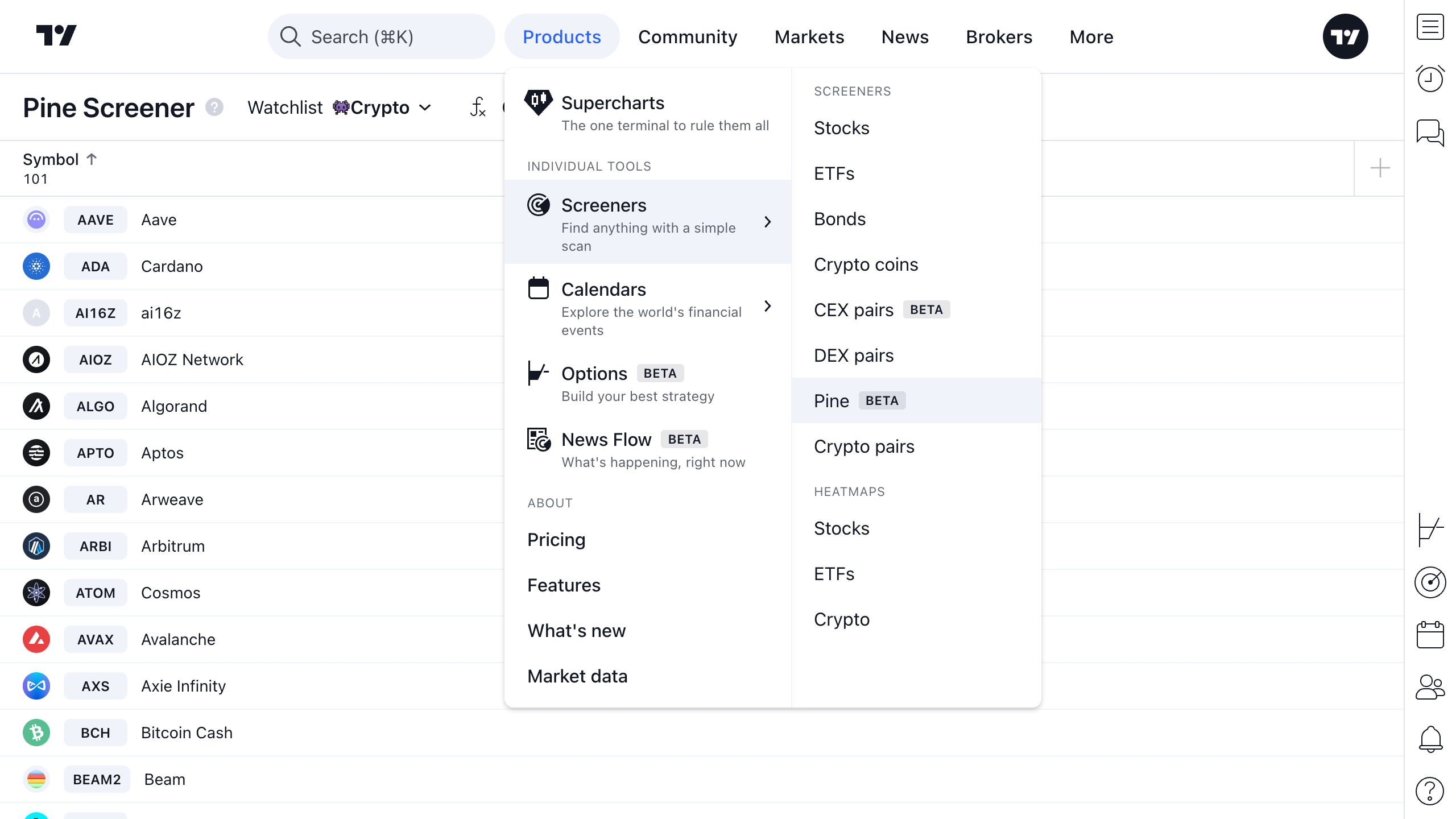
Tóm lại, để làm việc với Pine Screener:
- Chọn danh sách theo dõi
- Chọn một chỉ báo
- Đặt tiêu chí lọc cho chỉ báo đã chọn
- Sàng lọc

Chọn danh sách theo dõi
Theo mặc định, trang sản phẩm sẽ mở ra với danh sách theo dõi hiện tại của bạn ở bảng bên phải. Nhưng bạn có thể chọn bất kỳ danh sách theo dõi tùy chỉnh và bạn đang quản lý.
Nếu danh sách đã chọn có mã giao dịch, bảng có tất cả các mã giao dịch đó sẽ được tải ngay lập tức.

Chọn chỉ báo
Theo mặc định, bạn không chọn bất kỳ tập lệnh nào. Bạn có thể chọn tập lệnh để quét trong menu từ danh sách thả xuống của chỉ báo.
! Lưu ý: Bạn chỉ có thể sử dụng các chỉ báo có trong mục yêu thích. Nếu bạn không tìm thấy chỉ báo trong menu chỉ báo Pine Screener, hãy quay lại Supercharts và kiểm tra xem chỉ báo này có nằm trong mục yêu thích của bạn không.
Sau khi chọn một chỉ báo, chỉ báo đó sẽ được tải ở trạng thái mặc định với:
- Các đầu vào nghiên cứu mặc định
- Khoảng thời gian mặc định là 1 ngày
Có thể thay đổi cài đặt nghiên cứu và khoảng thời gian trong danh sách thả xuống của chỉ báo.
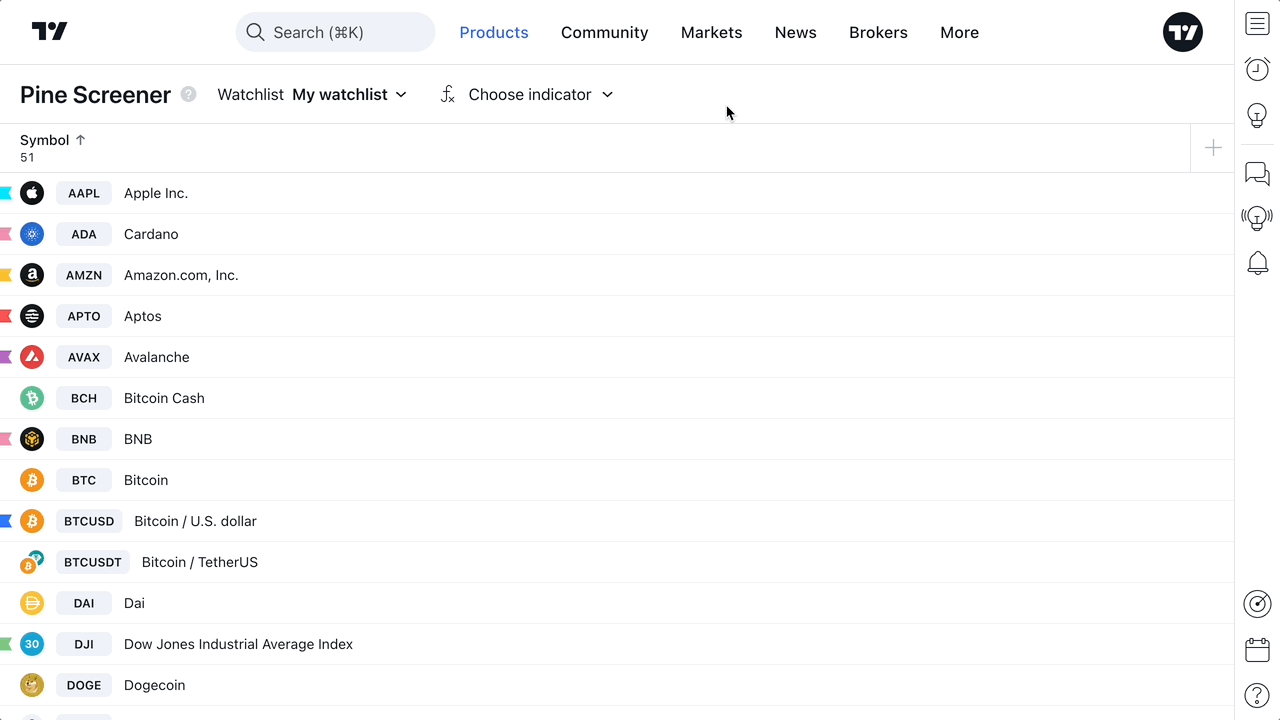
Khi chỉ báo đã chọn được tải, các điều kiện sau đây được áp dụng:
- Mười biểu đồ đầu tiên được thêm vào để cấu hình bộ lọc tiếp theo
- Các biểu đồ này được thêm vào bảng dưới dạng cột
- Hai điều kiện cảnh báo từ tập lệnh được thêm vào
- Tùy chọn để thêm bộ lọc hoặc cột bổ sung sẽ xuất hiện
- Nút "Quét" sẽ xuất hiện
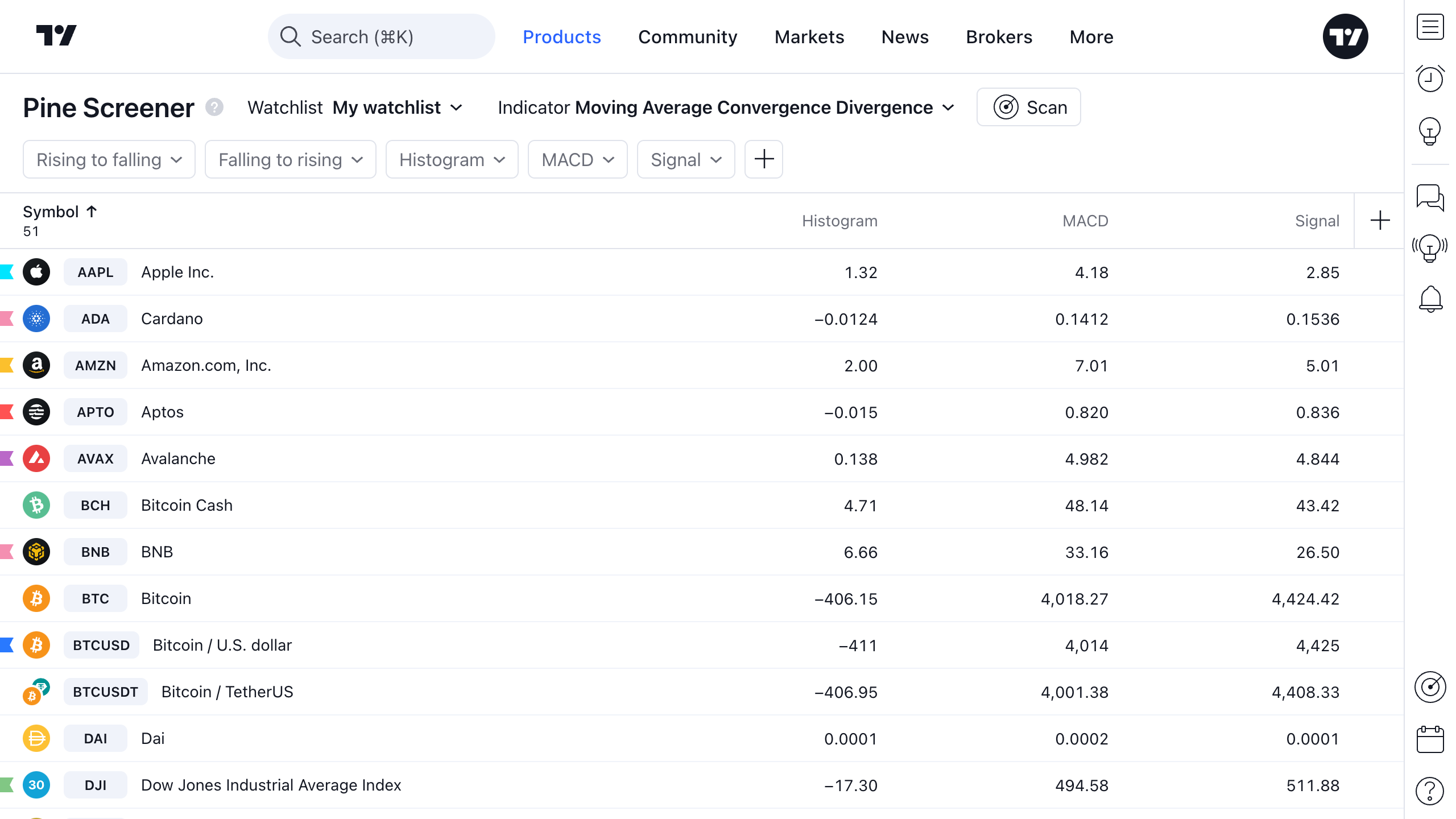
Thiết lập bộ lọc
Với "khoảng trống" cho bộ lọc, bạn có thể sử dụng cả biểu đồ và điều kiện cảnh báo trong thanh công cụ phía trên khi tập lệnh được khởi chạy.
Với bộ lọc, bạn có thể sử dụng:
- Biểu đồ chỉ báo
- Điều kiện cảnh báo chỉ báo

Nếu muốn sử dụng biểu đồ chỉ báo như một bộ lọc, bạn cần đặt điều kiện và giá trị mục tiêu của bộ lọc.

Sàng lọc
Bạn có thể sàng lọc sau khi đã chọn một chỉ báo.
Khi khởi chạy, bạn sẽ thấy thanh sàng lọc. Khi hoàn tất, thanh cập nhật với số liệu thống kê sẽ xuất hiện. Sau đó, bạn có thể làm việc với bảng.

Bạn cần khởi động lại quá trình quét nếu sau lần quét trước, bạn đã thay đổi một trong những mục sau:
- Danh sách theo dõi
- Nghiên cứu
- Đầu vào nghiên cứu hiện tại
- Khung thời gian nghiên cứu
- Bộ lọc dã đặt
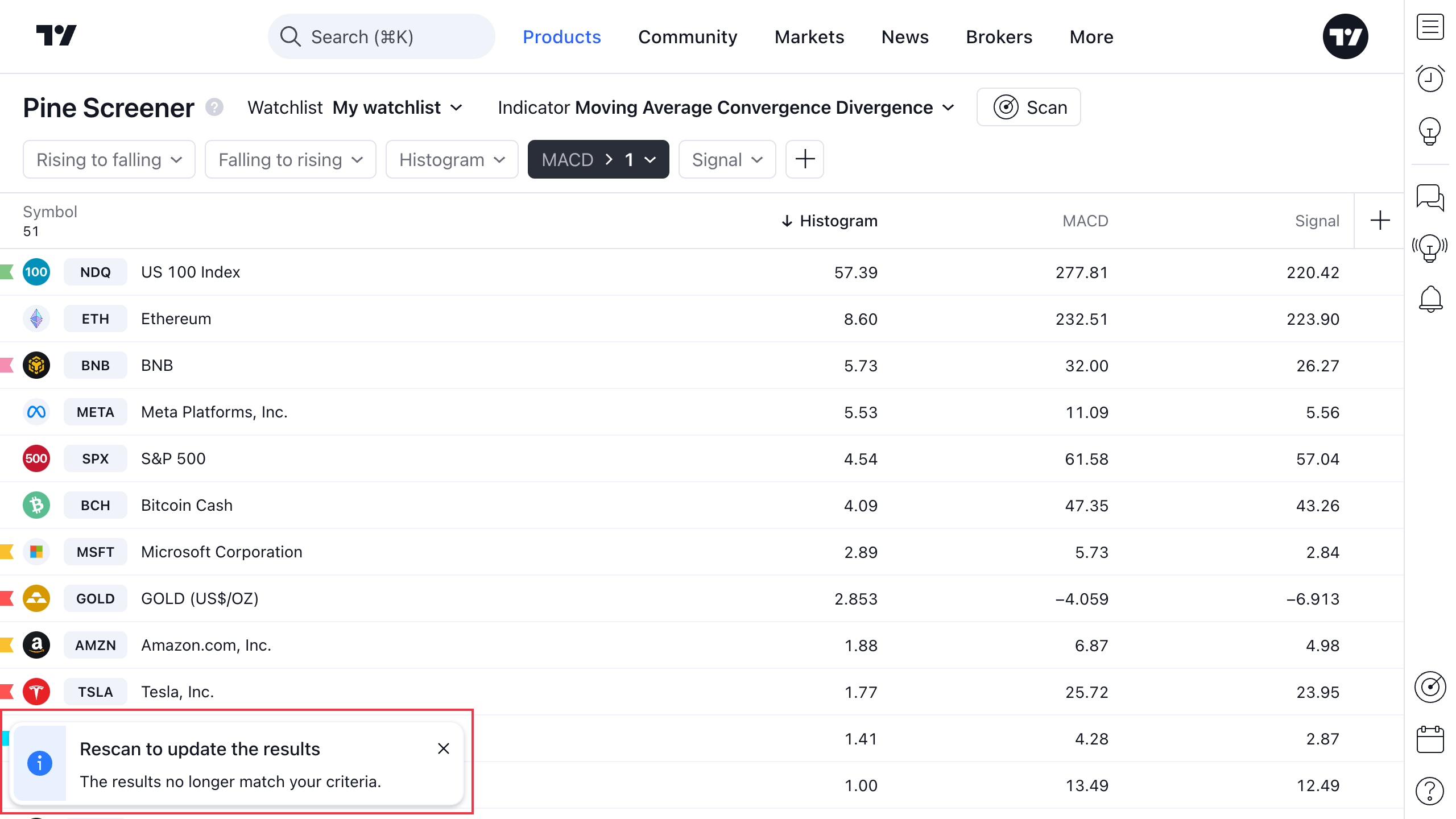
Yêu cầu của Pine Screener
- Bạn chỉ có thể sử dụng một chỉ báo cho mỗi sàng lọc
- Chỉ báo phải xuất ra ít nhất một biểu đồ hoặc điều kiện cảnh báo từ các hàm plot() hoặc alertcondition() để được sử dụng làm bộ lọc sàng lọc
- Chỉ có thể sử dụng các biểu đồ của chỉ báo đã chọn làm cột
- Không hỗ trợ tính năng Indicator-on-Indicator
- Không hỗ trợ các khung thời gian tùy chỉnh. Các khung thời gian được hỗ trợ là: phút (1, 5, 15, 30), giờ (1, 2, 4), 1 ngày, 1 tuần và 1 tháng
- Pine Screener hỗ trợ tất cả các hàm `request.*()`, với các hạn chế sau:
- Không thể sử dụng quá năm lệnh gọi `request.*()` riêng biệt bên trong tập lệnh được quét
- Khung thời gian được yêu cầu phải nằm trong danh sách các khung thời gian được hỗ trợ. Các mã định danh chuỗi Pine hợp lệ của các khung thời gian này là: "1", "5", "15", "30", "60", "120", "240", "1D", "1W" và "1M"
- Bạn chỉ có thể quét một màn hình tại một thời điểm: nếu bạn đã chạy quét trong một tab, thì tab trình duyệt khác không thể chạy quét tiếp
- Pine Screener hỗ trợ hầu hết các hàm input.*() và cho phép bạn thay đổi giá trị trong các đầu vào này thông qua hộp thoại "Cài đặt". Các hàm sau không được hỗ trợ: input.timeframe(), input.symbol(), input.time(). Nếu một tập lệnh sử dụng các hàm đầu vào này, Pine Screener sẽ bỏ qua giá trị đầu vào mà người dùng chọn và sử dụng giá trị mặc định của giá trị đó
- Chỉ báo chỉ thực hiện các phép tính trên 500 thanh cuối cùng trên biểu đồ
- Sử dụng các điều kiện cảnh báo tùy chỉnh không tương thích với các tập lệnh của Pine phiên bản 3 trở về trước. Nên sử dụng các tập lệnh của Pine v4 trở lên
Kết luận
Pine Screener là công cụ toàn diện để sắp xếp mã giao dịch trước khi bắt đầu phân tích sâu hơn.
Bạn có thể sử dụng với các công cụ TradingView khác để phân tích cả về mặt kỹ thuật và cơ bản. Có thể truy cập từ Supercharts.
Nếu đã tạo các chỉ báo tùy chỉnh của mình bằng Pine Script®, bạn có thể đưa các chỉ báo này vào công cụ sàng lọc để xem các tài sản yêu thích của bạn trông như thế nào theo góc nhìn của chế độ xem giao dịch độc đáo của bạn.
Ngoài ra, vui lòng đọc: